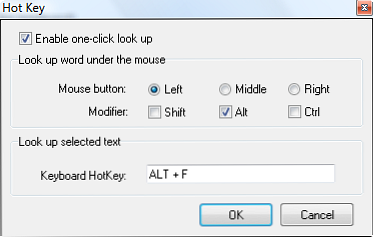WordWeb facilite la définition de mots dans et en dehors de votre navigateur Web
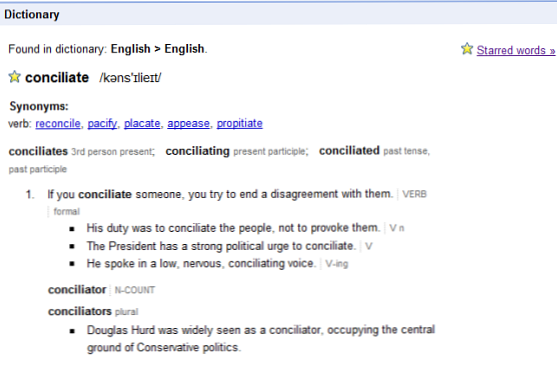
 Essayer de suivre de nombreux blogs et articles utiles sur le Web peut certainement vous aider à apprendre beaucoup de jargon technique. 10 dictionnaires d'argot en ligne pour apprendre le jargon et la langue de la rue 10 dictionnaires d'argot en ligne pour apprendre le jargon et la langue de la rue. Il est donc logique de vouloir trouver un moyen simple de définir des mots au lieu d’avoir à chercher sur Google dans un nouvel onglet à chaque fois. unique temps.
Essayer de suivre de nombreux blogs et articles utiles sur le Web peut certainement vous aider à apprendre beaucoup de jargon technique. 10 dictionnaires d'argot en ligne pour apprendre le jargon et la langue de la rue 10 dictionnaires d'argot en ligne pour apprendre le jargon et la langue de la rue. Il est donc logique de vouloir trouver un moyen simple de définir des mots au lieu d’avoir à chercher sur Google dans un nouvel onglet à chaque fois. unique temps.
Il existe quelques programmes qui facilitent grandement l’expérience de recherche. MakeUseOf a déjà examiné Lingoes Lingoes - Un dictionnaire portable et un traducteur multilingue dans votre poche Lingoes - Un Dictionnaire portable et une traducteur multilingue dans votre Pocket Read More, un programme portable qui permet d'afficher les définitions du dictionnaire et les traductions de manière pratique en ligne. apparaitre. Si vous êtes sur un Mac, il vous suffira peut-être de développer l'application Dictionnaire intégrée. Pour Windows, il existe un outil de dictionnaire très soigné et très apprécié, WordWeb, qui pourrait bien être une solution très performante..
Vous pouvez le télécharger à partir de CNET ici, où il a été noté 4.5 étoiles par les utilisateurs et 5 étoiles par le personnel de CNET. Si vous voulez juste essayer cette application, assurez-vous de cliquer sur Avancée lorsque vous l'installez, vous avez la possibilité de l'installer en tant qu'application portable..

N'oubliez pas de changer l'emplacement de l'application après cet écran..
Plusieurs fonctionnalités font de ce programme un gardien (du moins pour moi):
- Vous pouvez utiliser ce hors ligne.
- Vous pouvez réellement sélectionner le raccourci clavier pour afficher le dictionnaire (la plupart des autres programmes ne vous le permettent pas): juste après l’avoir installé, vous voudrez cliquer avec le bouton droit de la souris sur l’icône de la barre des tâches du programme et de la tête. à Changer le raccourci clavier mettre en place le raccourci clavier.
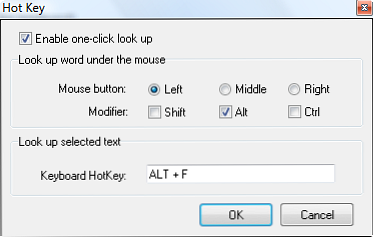
Alternativement, vous pouvez ouvrir la fenêtre principale du programme et aller dans Options> Raccourci. J'ai changé le raccourci clavier par défaut de Ctrl + clic droit sur Alt + (normal) clic gauche comme je pensais que ce serait plus homogène. J'ai aussi changé le raccourci clavier pour afficher le dictionnaire lorsqu'un mot est mis en surbrillance. Alt + F puisque mes doigts sont généralement au dessus de ces touches par défaut.
- Vous verrez des synonymes et des mots étroitement liés.
Si vous voulez seulement que le programme affiche la définition et les synonymes, j’ai trouvé que Préférences ne serait pas entièrement nécessaire car les options par défaut fonctionneront.
Le dictionnaire fonctionnait très bien et très rapidement lorsque je naviguais dans Chrome et dans tout autre programme contenant du texte facilement copiable..

Cependant, mes résultats sont mitigés: le dictionnaire détecte le mot en surbrillance dans un document PDF, mais appuyer sur l'une des touches de raccourci pour afficher la fenêtre en un clin d'œil, vous pouvez toujours taper votre mot..

Une autre fonctionnalité intéressante est la possibilité d’entendre la prononciation du mot sélectionné. WordWeb a une version Pro où vous pouvez entendre la prononciation avec sa propre bibliothèque, mais vous avez également la possibilité d'entendre les prononciations du système de synthèse vocale Windows, ce qui a bien fonctionné lors de mes tests..
Enfin, si vous vous dirigez vers le Références Web onglet de la fenêtre principale, vous pouvez choisir de télécharger des bibliothèques supplémentaires, ce qui vous permet de trouver des entrées Wikipedia et Wiktionary.

Pour des mots plus simples, vous pouvez également trouver des antonymes et des mots similaires, que je ne sais pas vraiment en quoi ils diffèrent des synonymes..

Globalement, ce programme s'avérera très utile si vous souhaitez construire votre vocabulaire ou si vous souhaitez simplement un moyen simple et fluide de rechercher des mots, leurs synonymes, leurs prononciations, etc..
Si vous êtes un utilisateur de Chrome, il existe deux extensions distinctes qui font ce que ce programme fait (mais une sorte de conflit si vous les utilisez ensemble):
- Extension du dictionnaire officiel de Google: Double-cliquez pour sélectionner un mot et afficher sa définition dans une fenêtre contextuelle. Cette extension traduit également des pages entières.
- Apture Highlights: recherchez sur Google et visualisez en ligne les liens Wikipedia, Youtube, Flickr et Twitter..
Souhaitez-vous utiliser ce programme et préférez effectuer une recherche manuelle? Si vous connaissez des alternatives, laissez-nous savoir dans les commentaires!
Crédit photo: Jack Cai
En savoir plus sur: Dictionnaire, Google Chrome, Application portable.